CLOMO PANEL を利用するための CLOMO 環境の作成をおこないます。
CLOMO の情報を設定する
1. 管理者機能を選択します。
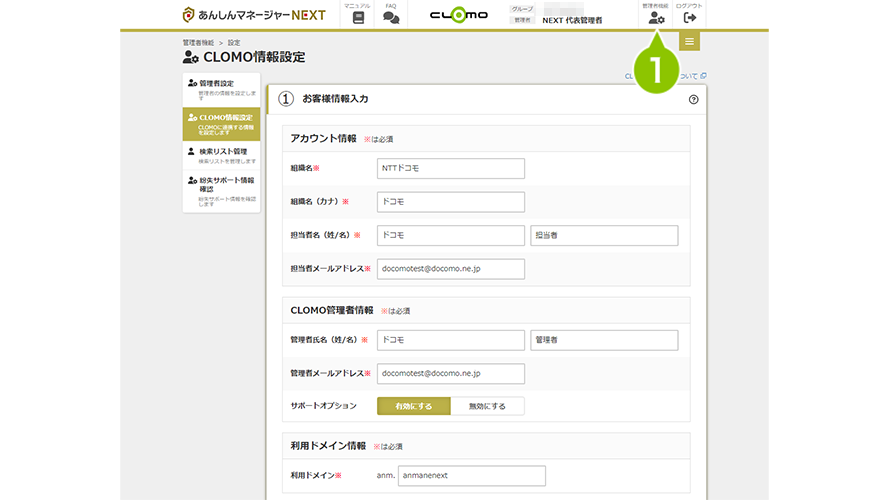
2.「CLOMO 情報設定」を選択します。
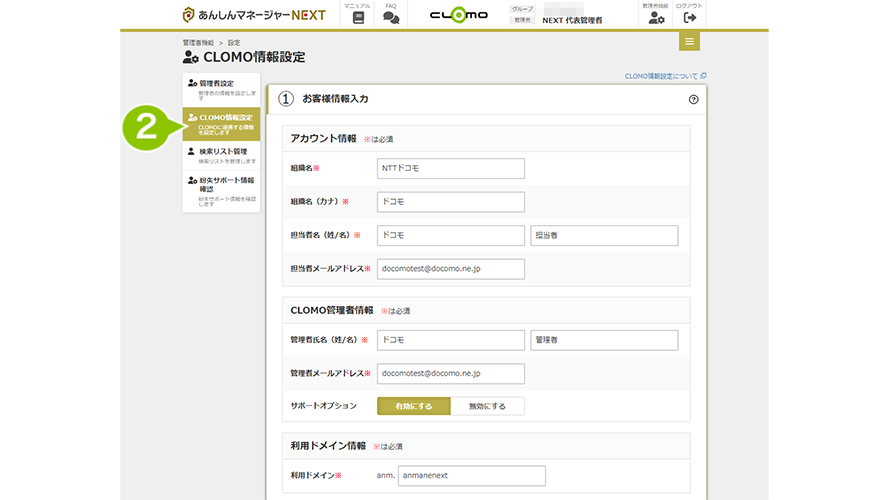
※ アカウント情報、利用ドメイン情報の項目がグレーアウトし入力できない場合、当該管理者の基本情報「管理者氏名(名)」、「メールアドレス」が未入力の可能性があります。「管理者情報を変更する」より修正を行った後、「CLOMO 情報設定」を行ってください。
3. お客様情報を入力します。
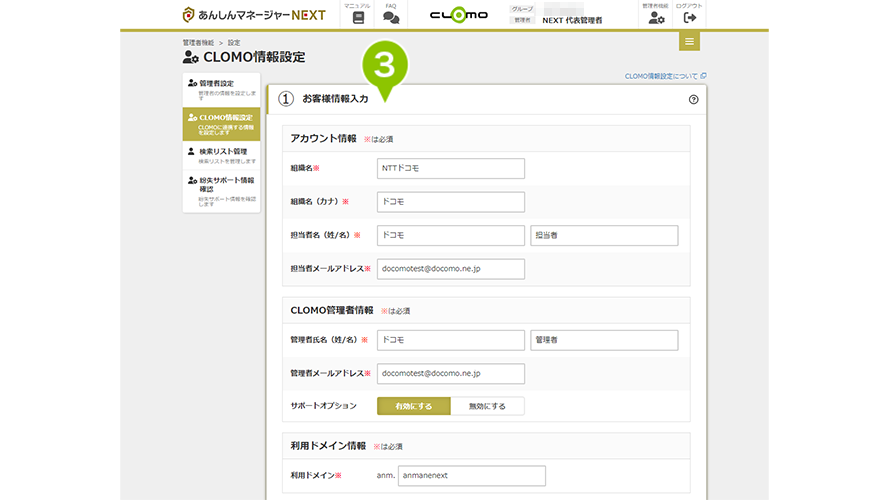
アカウント情報入力項目
| 設定項目 | 詳細 |
|---|---|
| 組織名 | CLOMO PANEL の HOME 画面に表示される組織名を入力します。必須項目です。 全角では50文字以内、半角では100文字以内で設定可能です。 |
| 組織名(カナ) | ライト NEXT をご契約の際に利用する組織名(カナ)を入力します。必須項目です。 全角では50文字以内、半角では100文字以内で設定可能です。 |
| 担当者名(姓/名) | CLOMO PANEL の HOME 画面に表示される担当者名を入力します。必須項目です。 全角では20文字以内、半角では40文字以内で設定可能です。 |
| 担当者メールアドレス | CLOMO PANEL の HOME 画面に表示されるメールアドレスを入力します。必須項目です。CLOMO 環境の設定に必要な情報ですが、メール配信など他用途には使用しません。半角 80 文字以内で設定可能です。 |
CLOMO 管理者情報
CLOMO 管理者情報については、現在ログインしている管理者の情報が自動的に反映されます。
| 設定項目 | 詳細 |
|---|---|
| 管理者名(姓/名) | CLOMO PANEL にログインできるシステム管理者名が表示されます。 |
| メールアドレス | CLOMO PANEL にログインできるシステム管理者のメールアドレスが表示されます。 |
| サポートオプション | CLOMO PANEL でのサポートオプションの有効/無効を設定します。 サポートオプションが有効なシステム管理者は、CLOMO PANEL 画面右上に表示される「Support」(サポートフォーム)より、あんしんマネージャー NEXT サポートセンター宛にお問い合わせいただくことができます。サポートオプションは1環境につき5アカウントまで設定可能です。 |
利用ドメイン情報入力項目
| 設定項目 | 詳細 |
|---|---|
| 利用ドメイン | 作成したい CLOMO PANEL のドメインを入力します。 CLOMO PANEL は企業様毎に指定したドメインで専用の環境、URL を提供します。 入力・登録できる文字数は1文字以上35文字以内です。登録できる文字種は、英数字 及び「.」「-」(ドット・ハイフン)です。 (例:docomo-mdm、docomobiz、anmane-next001、など) 利用ドメインは変更できないため、入力間違いのないようご注意ください。 ※ すでに別の企業様で利用されている、過去に利用されたドメインは指定できません。 |
4. 「決定」を選択します。
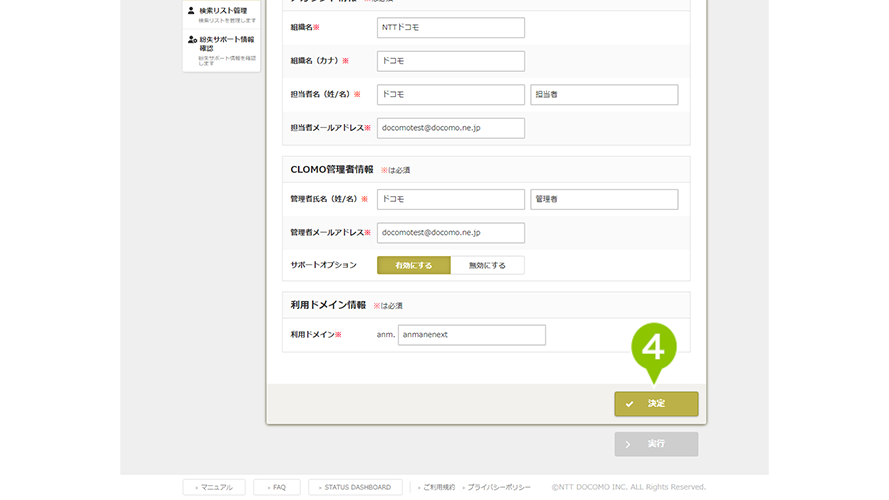
5. 入力内容を確認し、「実行」を選択します。
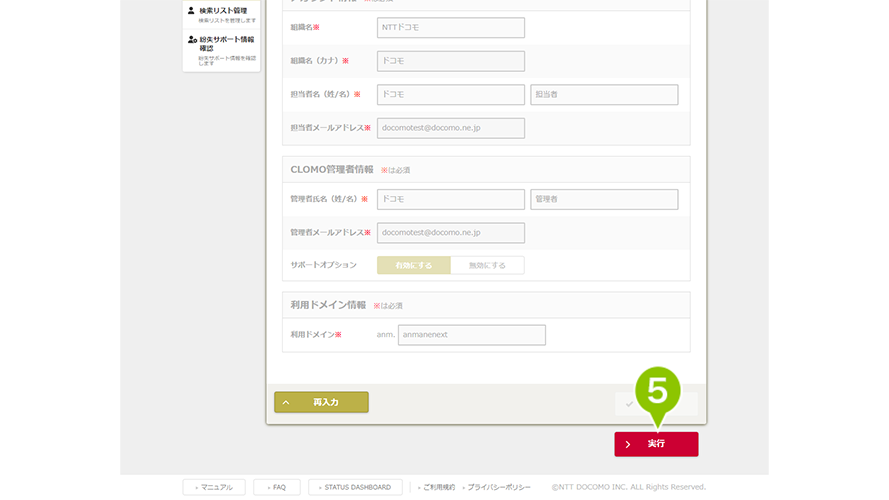
6. 表示される実行確認のダイアログにチェックを付けます。
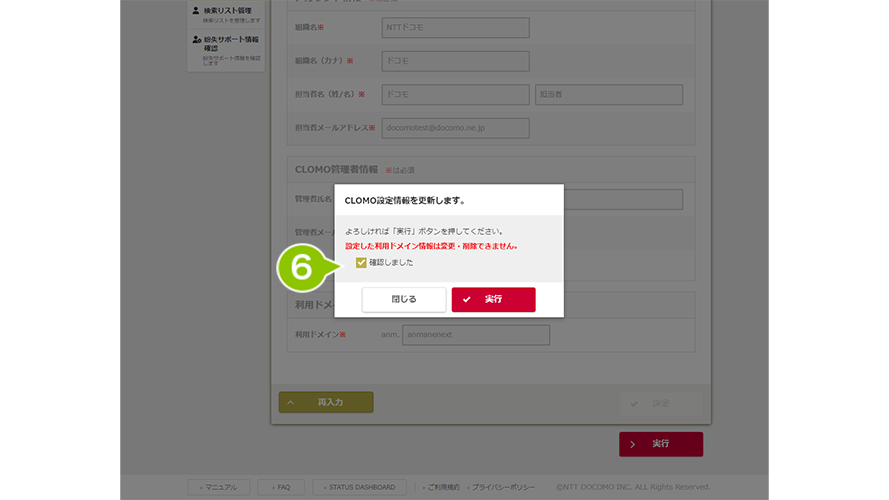
7. 「実行」を選択します。
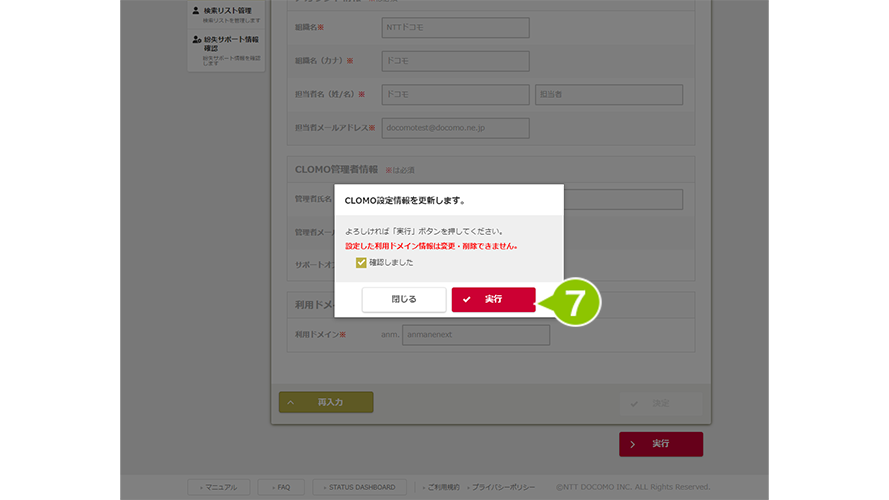
CLOMO 環境作成直後は、ご契約情報画面のクイックメニューのみリンクが活性化されます。再ログインしなおすことでヘッダー、機能一覧の CLOMO PANEL のリンクが利用可能となります。
CLOMO 環境作成後は、あんしんマネージャー NEXT 管理画面を経由せずに、直接 CLOMO PANEL にログインすることが可能となります。
URL をブックマークしておくことで、直接 CLOMO PANEL にログインが可能です。
URL : https://clomo.com/panel/利用ドメイン名※
※ 「利用ドメイン名」はグループ毎に異なります。
